centos7给已有分区进行扩容
最近我在虚拟机上安装软件,发现磁盘空间不足,通过上网查找资料,发现可以通过如下方法进行磁盘扩容,此处进行记录一下。
·
1、背景
最近我在虚拟机上安装软件,发现磁盘空间不足,通过上网查找资料,发现可以通过如下方法进行磁盘扩容,此处进行记录一下。
2、实现扩容
1、虚拟机上添加一个新的硬盘

2、查看我们刚刚加入的硬盘

此处我们可以看到/dev/nvme0n2是我们新增加的硬盘,这个是没有分区的。虽然我们给的是10G但是它可能内部的换算不一样,实际给了10.7G。
3、给硬盘新增一个分区
[root@hadoop01 ~]# ls -l /dev/nvme*
[root@hadoop01 ~]# fdisk /dev/nvme0n2
欢迎使用 fdisk (util-linux 2.23.2)。
更改将停留在内存中,直到您决定将更改写入磁盘。
使用写入命令前请三思。
Device does not contain a recognized partition table
使用磁盘标识符 0xf8103790 创建新的 DOS 磁盘标签。
# n 表示创建一个分区
命令(输入 m 获取帮助):n
Partition type:
p primary (0 primary, 0 extended, 4 free)
e extended
# 此处选择p,表示的是主分区
Select (default p): p
# 分区号给1
分区号 (1-4,默认 1):1
# 起始扇区给默认值2048
起始 扇区 (2048-20971519,默认为 2048):
将使用默认值 2048
# 给这个分区 9G 的空间大小
Last 扇区, +扇区 or +size{K,M,G} (2048-20971519,默认为 20971519):+9G
分区 1 已设置为 Linux 类型,大小设为 9 GiB
# 保存并推出
命令(输入 m 获取帮助):w
The partition table has been altered!
Calling ioctl() to re-read partition table.
正在同步磁盘。
# 查看分区是否建立成功,此处可以看到 /dev/nvme0n2p1 建立成功了, 如果没有看到新的分区,可以使用 partprobe /dev/nvme0n2 命令刷新或重启电脑
[root@hadoop01 ~]# ll /dev/nvme*
crw-------. 1 root root 243, 0 2月 18 2023 /dev/nvme0
brw-rw----. 1 root disk 259, 0 2月 18 2023 /dev/nvme0n1
brw-rw----. 1 root disk 259, 1 2月 18 2023 /dev/nvme0n1p1
brw-rw----. 1 root disk 259, 2 2月 18 2023 /dev/nvme0n1p2
brw-rw----. 1 root disk 259, 3 2月 18 2023 /dev/nvme0n1p3
brw-rw----. 1 root disk 259, 4 2月 18 13:40 /dev/nvme0n2
brw-rw----. 1 root disk 259, 5 2月 18 13:40 /dev/nvme0n2p1
通过上一步可以看出我们创建的 新的分区是 /dev/nvme0n2p1, 此处记住/dev/nvme0n2p1这个值,后方的候命,我们都需要用到这个值。
4、格式化磁盘分区
# 对于centos7的系统是xfs mkfs.ext4 /dev/nvme0n2p1
[root@hadoop01 ~]# mkfs.xfs /dev/nvme0n2p1
meta-data=/dev/nvme0n2p1 isize=512 agcount=4, agsize=589824 blks
= sectsz=512 attr=2, projid32bit=1
= crc=1 finobt=0, sparse=0
data = bsize=4096 blocks=2359296, imaxpct=25
= sunit=0 swidth=0 blks
naming =version 2 bsize=4096 ascii-ci=0 ftype=1
log =internal log bsize=4096 blocks=2560, version=2
= sectsz=512 sunit=0 blks, lazy-count=1
realtime =none extsz=4096 blocks=0, rtextents=0
[root@hadoop01 ~]#
5、创建物理卷
[root@hadoop01 ~]# pvcreate /dev/nvme0n2p1
WARNING: xfs signature detected on /dev/nvme0n2p1 at offset 0. Wipe it? [y/n]: y
Wiping xfs signature on /dev/nvme0n2p1.
Physical volume "/dev/nvme0n2p1" successfully created.
[root@hadoop01 ~]#
6、扩展VG
6.1 找到我们需要扩展的VG
[root@hadoop01 ~]# 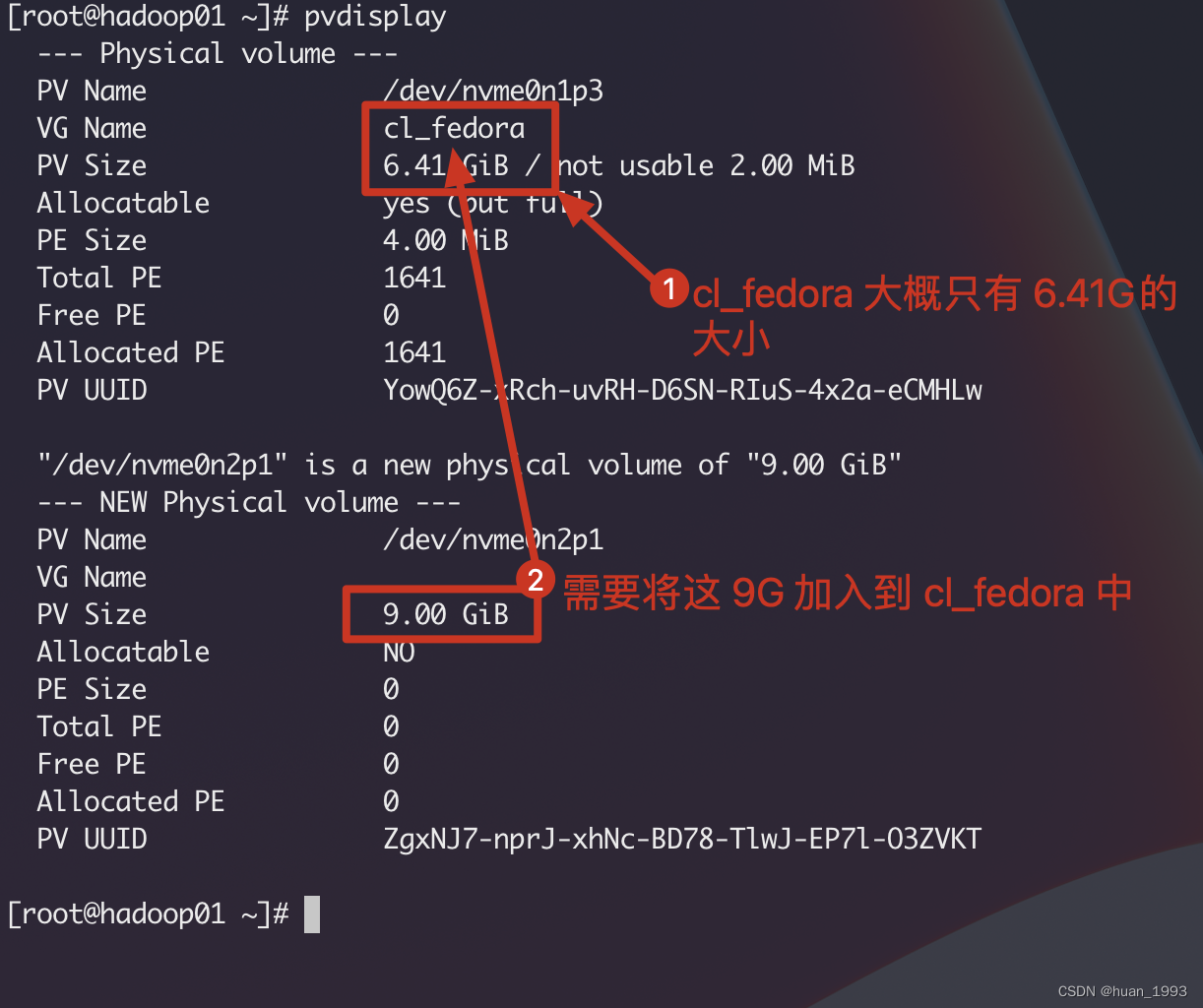
--- Physical volume ---
PV Name /dev/nvme0n1p3
VG Name cl_fedora
PV Size 6.41 GiB / not usable 2.00 MiB
Allocatable yes (but full)
PE Size 4.00 MiB
Total PE 1641
Free PE 0
Allocated PE 1641
PV UUID YowQ6Z-xRch-uvRH-D6SN-RIuS-4x2a-eCMHLw
"/dev/nvme0n2p1" is a new physical volume of "9.00 GiB"
--- NEW Physical volume ---
PV Name /dev/nvme0n2p1
VG Name
PV Size 9.00 GiB
Allocatable NO
PE Size 0
Total PE 0
Free PE 0
Allocated PE 0
PV UUID NAbJvO-wUS2-MJxX-pYGk-xJ9n-V5zF-p66507

6.2 执行扩展
[root@hadoop01 ~]# vgextend cl_fedora /dev/nvme0n2p1
Volume group "cl_fedora" successfully extended

6.3 查看是否扩展成功

7、扩展已有的逻辑分区
7.1 查看磁盘的利用率
[root@hadoop01 ~]# df -h
文件系统 容量 已用 可用 已用% 挂载点
devtmpfs 716M 0 716M 0% /dev
tmpfs 730M 0 730M 0% /dev/shm
tmpfs 730M 8.6M 722M 2% /run
tmpfs 730M 0 730M 0% /sys/fs/cgroup
/dev/mapper/cl_fedora-root 5.6G 1.8G 3.9G 31% /
/dev/nvme0n1p2 1014M 155M 860M 16% /boot
/dev/nvme0n1p1 599M 9.0M 590M 2% /boot/efi
tmpfs 146M 0 146M 0% /run/user/0

7.2 扩展逻辑分区
从上图中可以看到/dev/mapper/cl_fedora-root的大小只有5.6G,此时需要扩展它的大小。

更多推荐
 已为社区贡献6条内容
已为社区贡献6条内容

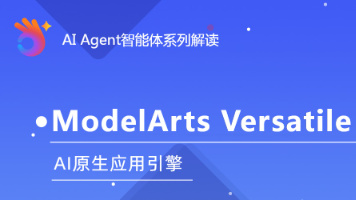







所有评论(0)